ERP Cloud Systems - طلب عرض الأسعار
طلب عرض الأسعار
طلب عرض الأسعار هو مستند ترسله الشركة إلى مورد واحد أو أكثر لطلب عرض أسعار للمواد.
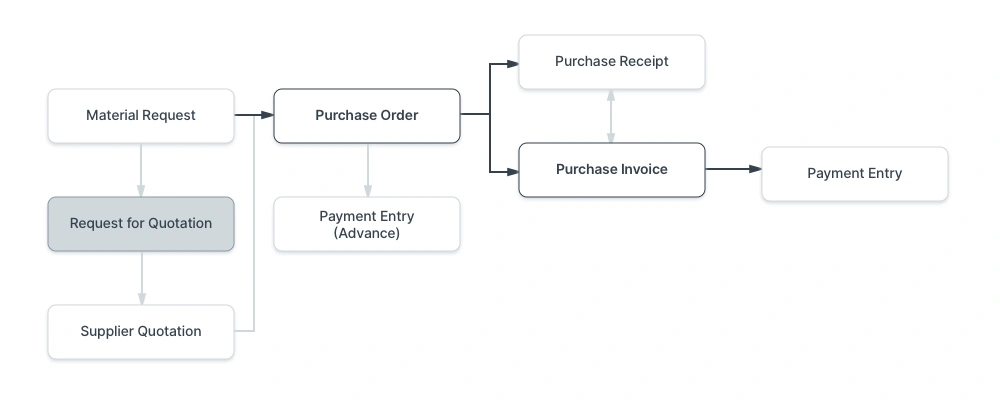
للوصول إلى طلب عرض الأسعار، افتح "المشتريات " ومن ثم، تحت "التقارير و البيانات الاساسية" > "المشتريات"، انقر على "طلب عرض الأسعار".
1. المتطلبات الأساسية
قبل إنشاء واستخدام طلب عرض الأسعار، يُنصح بإنشاء ما يلي أولاً:
2. كيفية إنشاء طلب عرض أسعار
- اذهب إلى قائمة طلبات عرض الأسعار وانقر على " إضافة طلب عرض أسعار".
- أدخل التاريخ المطلوب، وهو التاريخ الذي ستحتاج فيه إلى المواد المطلوبة.
- املأ قائمة "الموردين" بالموردين المحتملين.
- إذا قمت بتعيين جهة اتصال وبريد إلكتروني، يمكن استخدامها لاحقًا لإرسال طلب عرض الأسعار عبر البريد الإلكتروني ومنح الوصول إلى بوابة المورد.
- في الجدول التالي، أدخل الأصناف المطلوبة مع وحدة القياس والكمية، بالإضافة إلى المخزن المستهدف.
- يمكن ترك خانة المخزن فارغة إذا لم يكن "الحفاظ على المخزون" مفعلًا للصنف.
- إذا كنت ترغب في إرسال طلب عرض الأسعار إلى الموردين عبر البريد الإلكتروني، يمكنك إنشاء قالب بريد إلكتروني واختيار هذا القالب هنا. في القالب، يمكنك استخدام المتغيرات الخاصة ببيانات المورد:
{{ update_password_link }}: رابط حيث يمكن لموردك تعيين كلمة مرور جديدة لتسجيل الدخول إلى بوابتك.{{ portal_link }}: رابط إلى هذا الطلب في بوابة المورد الخاصة بك.{{ supplier_name }}: اسم شركة المورد الخاصة بك.{{ contact.salutation }} {{ contact.last_name }}: الشخص المسؤول عن الاتصال مع المورد.{{ user_fullname }}: اسمك الكامل.- بخلاف هذه المتغيرات، يمكنك الوصول إلى جميع القيم في هذا الطلب، مثل
{{ message_for_supplier }}أو{{ terms }}. - يمكنك معاينة شكل البريد الإلكتروني لمورد معين باستخدام زر "معاينة البريد الإلكتروني".
- إذا كنت ترغب في إرسال مرفقات إضافية إلى مورديك، يمكنك تمكين خانة الاختيار "إرسال الملفات المرفقة". سيؤدي ذلك إلى إضافة كل ملف مرفق مع طلب عرض الأسعار كمرفق إلى كل بريد إلكتروني للمورد.
- بمجرد الانتهاء، قم بحفظ طلب عرض الأسعار كمسودة.
- عندما تكون جاهزًا، يمكنك تقديم طلب عرض الأسعار. سيؤدي ذلك إلى إرسال بريد إلكتروني إلى كل مورد تم تمكين خيار "إرسال البريد الإلكتروني" له.
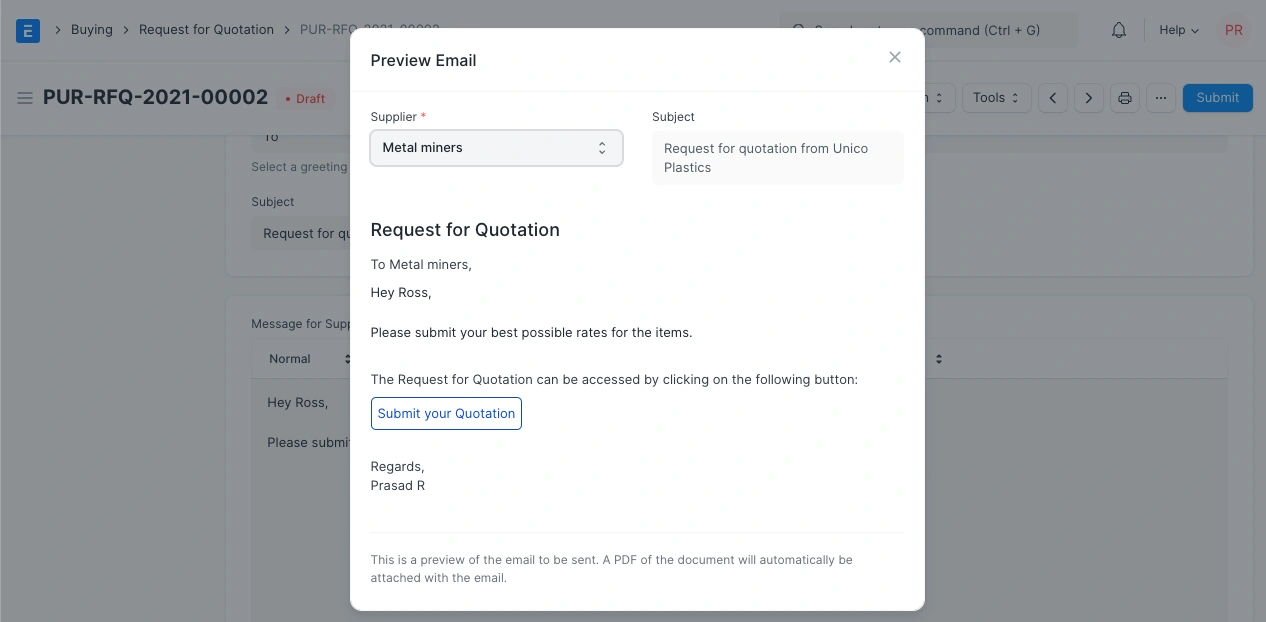
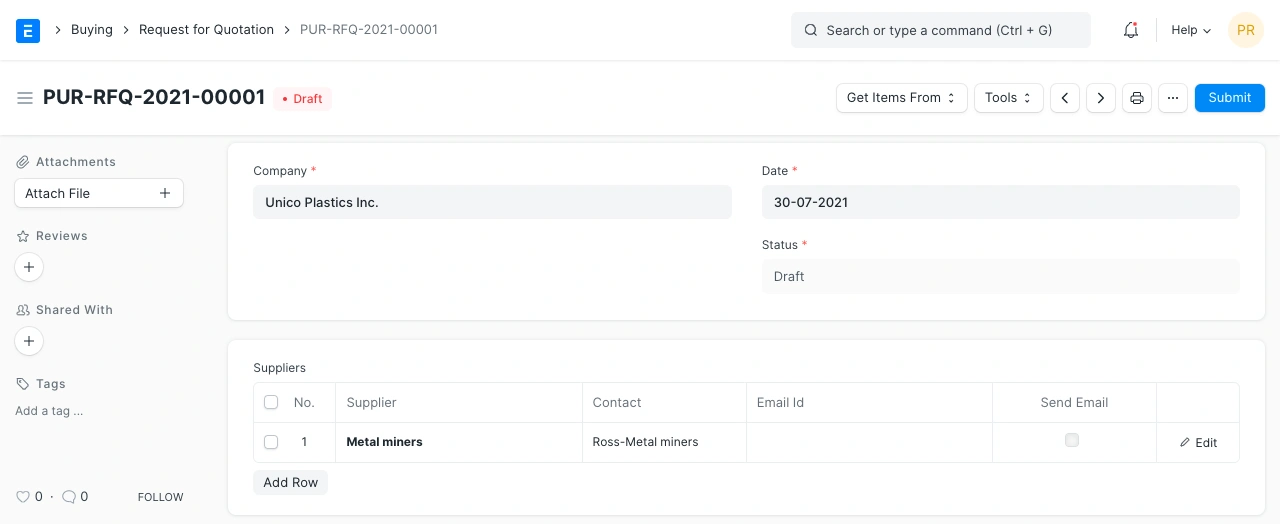
يمكن أيضًا إنشاء طلب عرض أسعار من طلب المواد المُقدم. بمجرد إنشاء طلب عرض سعر، يمكنك طباعة وإرسال نسخة PDF للموردين التي ستحتوي على جميع التفاصيل التي أدخلتها والمتعلقة بطلب عرض الأسعار. يمكنك أيضًا الحصول على ردهم (عرض أسعار المورد) في ERPNext نفسه، راجع القسم 4.1 عرض أسعار المورد من قبل المستخدم. ومع ذلك، بالنسبة لعدد كبير من الأصناف، قد يكون المورد أكثر راحة مع جدول Excel، إلخ.
3. المميزات
3.1 الحصول علي الأصناف من
يمكن جلب الأصناف من مستندات أخرى إلى جدول الأصناف. الخيارات المتاحة هي: طلب المواد، الفرصة، والمورد المحتمل.
- طلب المواد: سيتم جلب الأصناف من طلب المواد المُقدم الذي تحدده. يمكن البحث عن طلب المواد باستخدام بعض الكلمات المتطابقة ويمكن أيضًا اختيار نطاق تاريخ لتصفية طلبات المواد.
- الفرصة: سيتم جلب الأصناف من فرصة محفوظة. يمكن أيضًا تحديد نطاق تاريخ هنا.
- المورد المحتمل: اختر مورداً محتملاً. ثم إذا كان لديك أي طلبات مواد مُقدمة ضد هذا المورد، يمكن جلب الأصناف منها.

2.3 الحصول علي الموردين
بدلاً من إدخال الموردين يدويًا في الجدول، يمكنك أيضًا جلبهم باستخدام زر "الحصول علي الموردين". عند النقر على "الأدوات" > "الحصول علي الموردين"، سيظهر لك حقل "الحصول علي الموردين بواسطة". هناك خياران لجلب الموردين: حسب التصنيف أو حسب المجموعة.
- حسب التصنيف: انتقل إلى "فئة التصنيف" من خلال البحث باستخدام شريط البحث. يجب أن تكون قد أنشأت تصنيفات هنا أولاً وخصصتها لمورد في وحدة الشراء. بعد ذلك، يمكنك اختيار "حسب التصنيف". عند النقر على "إضافة جميع الموردين"، سيتم جلب الموردين الذين لديهم التصنيفات المتطابقة.
- حسب المجموعة: اختر "مجموعة الموردين" وحدد مجموعة الموردين التي يجب إضافة الموردين منها. على سبيل المثال، إذا اخترت "الأجهزة"، سيتم إضافة جميع الموردين المتخصصين في الأجهزة حتى تتمكن من الحصول على عرض أسعار من جميعهم.
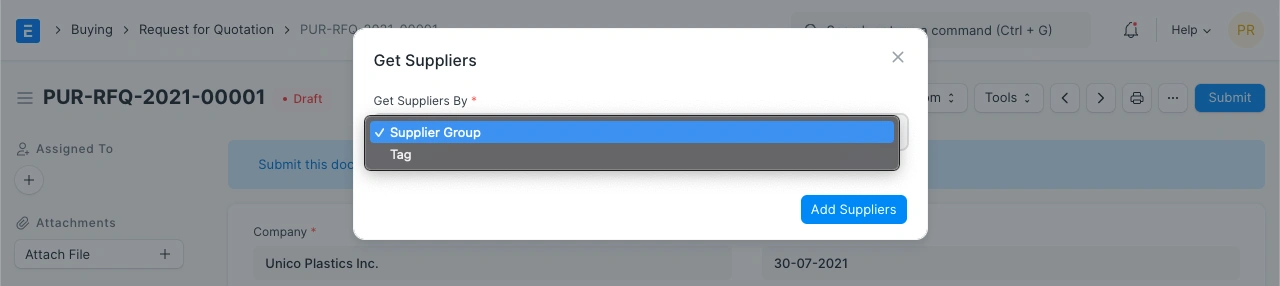
في جدول الموردين، عند توسيع الصف ، ستجد خيار "تنزيل PDF" الذي سيفتح ملف PDF لطلب عرض الأسعار.
3.3 الرابط إلى طلبات المواد:
عند النقر على "الأدوات" > "الربط مع طلبات المواد"، سيتم ربط طلب عرض الأسعار مع طلبات المواد. يجب أن تكون الأصناف في طلب عرض الأسعار والأصناف في طلب المواد متطابقة.
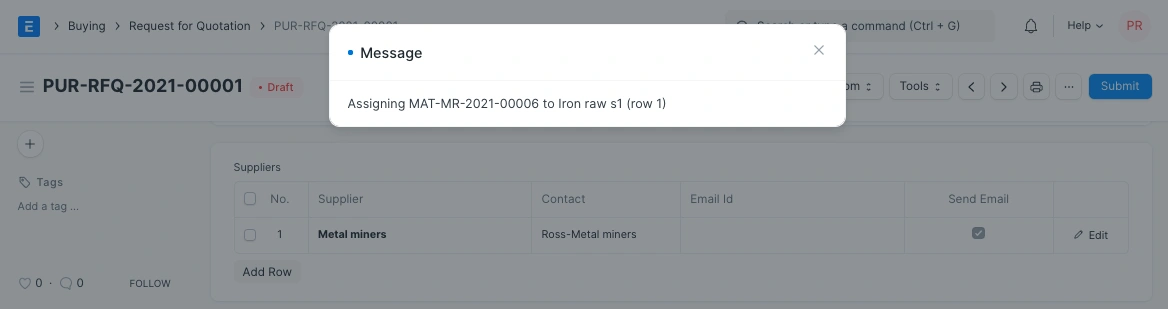
الآن، عند حفظ طلب عرض الأسعار، يمكنك رؤية أنه مرتبط بطلب المواد في لوحة التحكم. إذا كانت هناك طلبات مواد متعددة تحتوي على نفس الأصناف، فسيتم إنشاء الرابط مع أحدث طلب مواد.
4.3 الشروط والأحكام
في معاملات المبيعات/الشراء، قد تكون هناك شروط وأحكام معينة بناءً عليها يقدم المورد السلع أو الخدمات للعميل. يمكنك تطبيق الشروط والأحكام على المعاملات، وستظهر عند طباعة المستند.
5.3 إعدادات الطباعة
- رأس عنوان الطباعة
يمكنك طباعة طلب عرض الأسعار/أمر الشراء على رأس عنوان الطباعة لشركتك. - تجميع الأصناف المتشابهة
ستجمع هذه الميزة الأصناف التي تم إضافتها عدة مرات في جدول الأصناف. - عناوين الطباعة
يمكنك تغيير عناوين مستنداتك. - الخصائص الخاصة
عند طباعة طلب عرض السعر عبر زر "الأدوات > تنزيل PDF"، يُطلب منك اختيار المورد الذي ترغب في توجيه الطلب إليه. يمكن الوصول إلى هذه المعلومات عبر الخصائص الخاصة في تنسيق الطباعة لطلب عرض الأسعار: {{ doc.vendor }}يحتفظ باسم المورد المختار.{{ doc.items[i].supplier_part_no }}يحتفظ برقم المورد للصنف المطلوب.
سيتم استخدام بيانات المورد الأول عند عرض معاينة الطباعة . إذا كنت ترغب في الطباعة لمورد مختلف، يرجى استخدام زر "الأدوات > تنزيل PDF".
4. إنشاء عرض أسعار من المورد بعد طلب عرض الأسعار
بعد إنشاء طلب عرض الأسعار، هناك طريقتان لإنشاء عرض أسعار من المورد بناءً على طلب عرض الأسعار.
1.4 عرض أسعار المورد من قبل المستخدم
- افتح طلب عرض الأسعار واضغط على "عرض أسعار المورد" > "إنشاء".
- اختر المورد، ثم انقر على المورد مرة أخرى. في هذه الصفحة، انقر على الزر "+" بجانب "عرض أسعار المورد". ستُفتح صفحة جديدة لعرض أسعار المورد، يجب على المستخدم إدخال الكمية، والسعر، ثم تقديم العرض
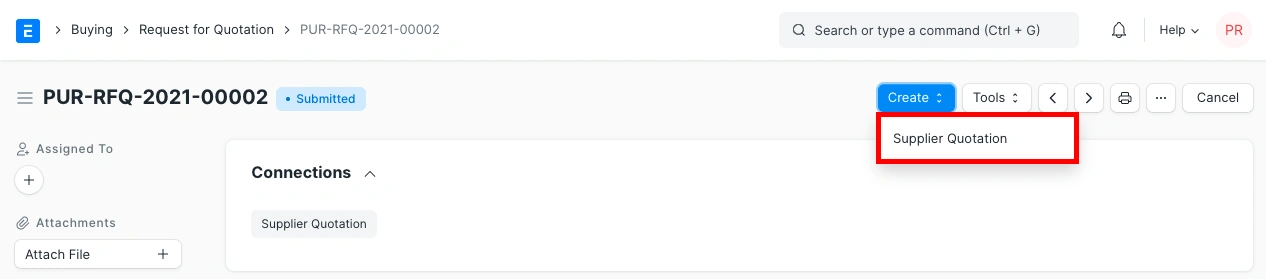
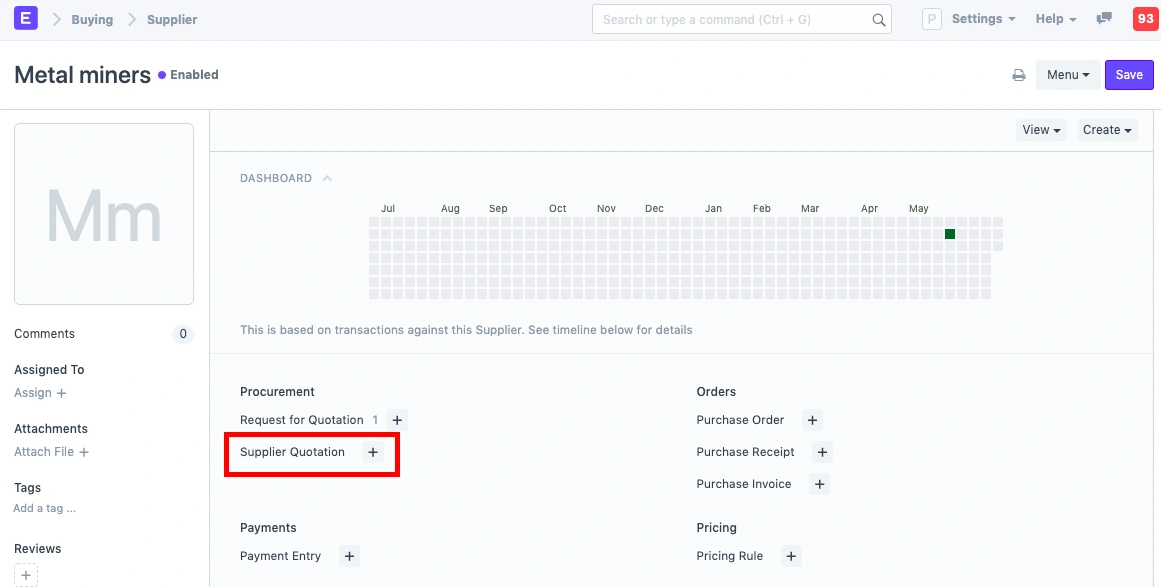
2.4 عرض أسعار المورد من المورد
- إذا تم إنشاء جهة اتصال للمورد وتم ربط عنوان بريد إلكتروني بها، فسيتم جلب تفاصيل جهة الاتصال وعنوان البريد الإلكتروني عند اختيار المورد. يجب إنشاء جهة اتصال وعنوان بريد إلكتروني إذا لم يكن موجودًا بالفعل.
- انقر على الأدوات > إرسال رسائل البريد الإلكتروني إلى الموردين.
إذا لم يكن حساب المورد موجودًا: سيقوم النظام بإنشاء حساب المورد وإرسال التفاصيل للمورد. سيحتاج المورد إلى النقر على الرابط (تحديث كلمة المرور) الموجود في البريد الإلكتروني. بعد تحديث كلمة المرور، سيتمكن المورد من الوصول إلى بوابته مع نموذج "طلب عرض الأسعار". سيتم إنشاء المورد كمستخدم للموقع الإلكتروني
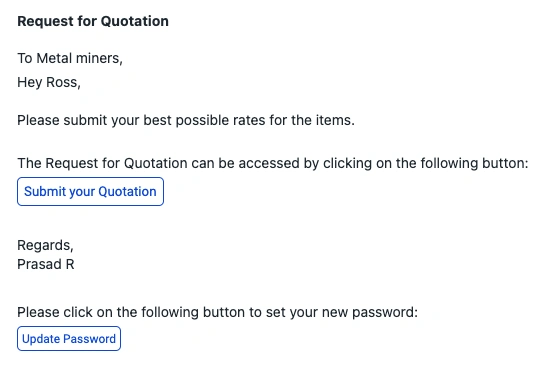
إذا كان حساب المورد موجودًا: سيقوم النظام بإرسال رابط "طلب عرض الأسعار" إلى المورد. يجب على المورد تسجيل الدخول باستخدام بيانات اعتماده للوصول إلى نموذج "طلب عرض الأسعار" على البوابة.
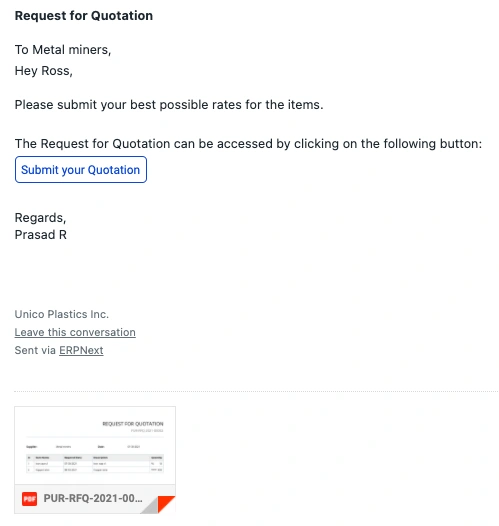
عندما يقوم المورد بتسجيل الدخول، ستظهر له الشاشة التالية. من هنا، يمكنه إرسال عرض الأسعار إليك:
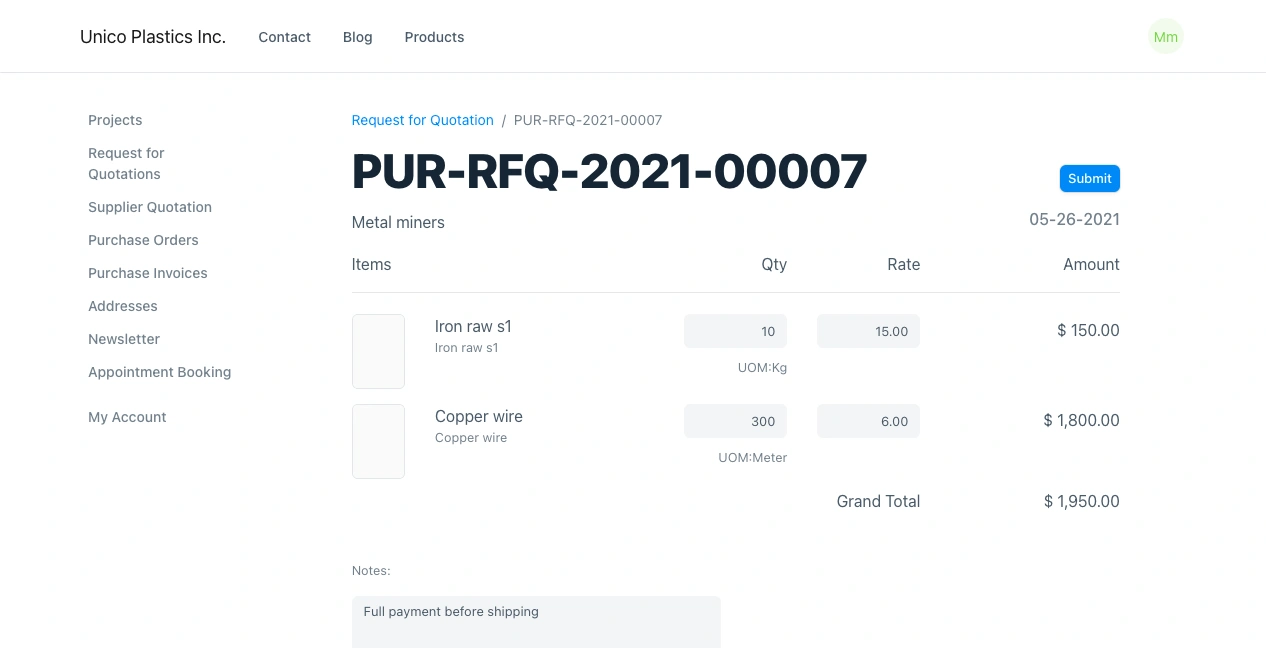
يجب على المورد إدخال المبلغ والملاحظات (شروط الدفع) في النموذج ثم النقر على "إرسال". في قسم العروض، ستكون العروض السابقة مرئية. بعد الإرسال، سيقوم ERPNext بإنشاء عرض أسعار من المورد (في وضع المسودة) ضد المورد. يجب على المستخدم مراجعة عرض الأسعار من المورد وحفظه. عندما يتم تقديم عرض أسعار لجميع الاصناف من طلب عرض الأسعار من قبل المورد، يتم تحديث حالة العرض إلى "تم الاستلام" في جدول "الموردين" في طلب عرض الأسعار.
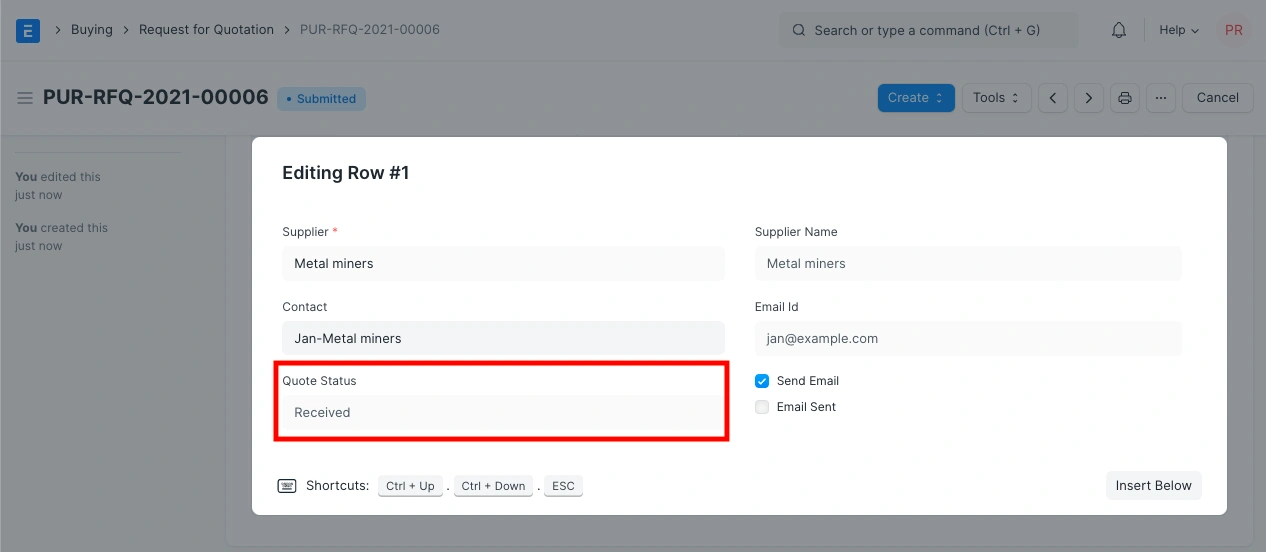
اقرأ عرض الأسعار للمورد لمعرفة المزيد.
